Cara Install .Net Framework 3.5 di Windows 10 Secara Offline
Tuesday 20 September 2016
Add Comment
 |
| Cara install .Net Framework di Windows 10 |
Cara Install .Net Framework 3.5 di Windows 10 Secara Offline. Bagi anda pengguna Windows 10 yang mungkin sedang mengalami masalah ketika menginstall sebuah software maupun games yang membutuhkan kehadiran .Net Framework 3.5, kali ini saya akan share bagaimana caranya untuk menginstall .Net Framework 3.5 yang sedang menjadi masalah anda saat ini.
Sebelum kita melangkah lebih jauh untuk cara install .Net Framework di Windows 10 secara offline, terlebih dahulu saya akan sedikit menjelaskan apa itu .Net Framework? .Net Framework adalah kumpulan system library yang dibutuhkan oleh beberapa software maupun games yang berbasis Windows. Tanpa adanya .Net Framework, aplikasi di Windows tidak bisa dijalankan dan akan menyebabkan terjadinya error.
Baca juga:
Sebenarnya .Net Framework ini telah terinstall secara default ketika kita menginstall Windows 10, namun hanya untuk versi 4.5. Nah, untuk versi 3.5 sendiri kita harus menginstall nya sendiri baik secara online maupun offline.
Untuk cara install .Net Framework 3.5 di Windows 10 secara offline, kita hanya memerlukan DVD Installer Windows 10 yang kita punya atau file ISO Windows 10 yang nantinya kita akan mount. Bagi anda yang kebetulan tidak mempunyai DVD Installer ataupun file ISO Windows 10, jangan khawatir, anda bisa mencarinya di google atau bisa langsung mendownloadnya melalui link di bawah.
Download .Net Framework 3.5 Windows 10 64 bit
Saya menyediakan .Net Framework 3.5 untuk Windows 10 yang menggunakan versi 64 bit saja, bagi pengguna Windows 10 versi 32 bit saya mohon maaf karena saya tidak menyediakan link download untuk versi 32 bit. Namun, anda bisa cari di google karena saya yakin banyak situs yang menyediakan.
Baca juga:
Cara mudah aktivasi Windows 10
Cara Install .Net Framework di Windows 10 Secara Offline
1. Masukkan CD Installer Windows 10 atau mount file ISO Windows 10 yang anda punya. Bagi anda yang tidak mempunyai keduanya, anda bisa download file nya melalui link di atas.
2. Bagi yang mempunyai CD Installer maupun file ISO Windows 10, cari folder Sources. Di dalam folder Sources tersebut akan terdapat folder bernama "sxs", copy kan folder tersebut ke direktori C:\.
3. Bagi yang mendownload, extract file .Net Framework 3.5 tersebut kemudian copy kan ke direktori C:\.
4. Buka Command Prompt dengan cara menekan Windows+X, kemudian pilih Command Prompt (Admin).
dism.exe /online /enable-feature /featurename:NetFX3 /Source:c:\sxs /LimitAccess
6. Tunggu proses hingga selesai 100%.
Jika telah selesai, kita harus mengecek apakah .Net Framework 3.5 telah benar-benar aktif di Windows 10 kita atau belum. Caranya pergi ke Control Panel > Programs, kemudian klik Turn windows features on or off.
Nanti akan terbuka windows features. Jika anda melihat .NET Framework 3.5 telah bertanda cek box, itu berarti sudah aktif.
Selamat, sekarang anda sudah bisa menginstall software maupun games yang membutuhkan dukungan dari .Net Framework 3.5 di Windows 10 anda. Sangat mudah bukan? Silahkan bertanya melalui komentar maupun fanspage salam tekno jika ada yang tidak dimengerti (saya sarankan bertanya di fanspage, karena saya lebih aktif disana).
Note: Jika anda merasa terbantu dengan artikel ini, anda boleh share artikel ini ke teman-teman anda supaya lebih banyak lagi yang terbantu dengan artikel ini. Terima kasih.
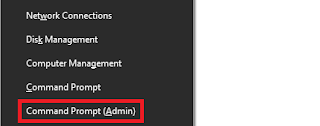
0 Response to "Cara Install .Net Framework 3.5 di Windows 10 Secara Offline"
Post a Comment